Los 9 mejores consejos y trucos destacados de la historia de Instagram
Desde que Stories llegó a Instagram, a menudo te sorprende con nuevas funciones. Por ejemplo, toma la biografía de Instagram. A primera vista, podría pensar que son solo unas pocas líneas de texto. Sin embargo, puedes cambiar la apariencia de tu biografía.
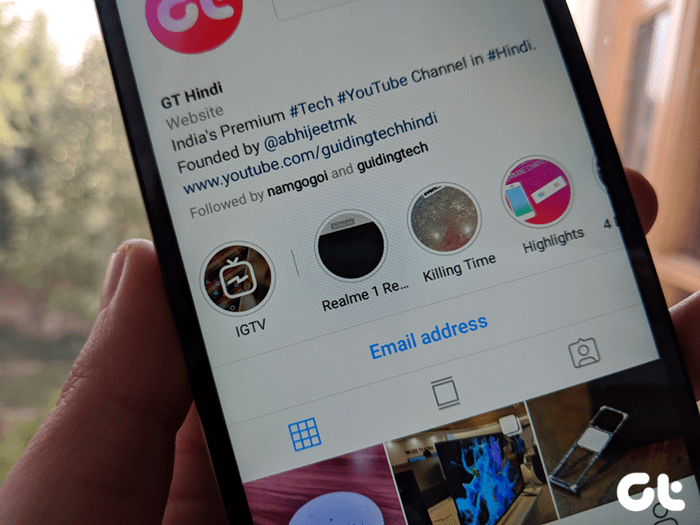
Las funciones incluidas en Stories lo hacen sentir como una mini suite de edición. Si bien la naturaleza básica de las historias es fugaz, ya que una de ellas solo dura 24 horas, puede extender su vida útil agregándolas a los momentos destacados.
Ya hemos cubierto los conceptos básicos de los aspectos más destacados de la historia. Aquí los conocerás en detalle.
Echemos un vistazo a los consejos, trucos y características ocultos de Instagram Story Highlights.
anotar:
Lee También Cómo Crear Un Código QR En 7 Sencillos Pasos
Cómo Crear Un Código QR En 7 Sencillos Pasos- 1. Agrega más destacados
- 2. Agregue historias a los destacados existentes
- 3. Mueve la historia de un clímax a otro
- 4. Agrega un nuevo título
- 5. Elimina los toques de luz
- 6. Comparte lo más destacado
- 7. Descargar Destacados de Instagram
- 8. Cambia la portada destacada
- 9. Agrega destacados sin publicar en la historia
- sacar el máximo provecho de ella
1. Agrega más destacados
¿Sabía que puede agregar varias carpetas destacadas? Puede crear varios puntos destacados y pueden contener muchas historias. Hay tres formas de llenar más puntos destacados.
Método 1: a partir de historias
Paso 1: Cree una historia, publíquela y toque el ícono Resaltar.
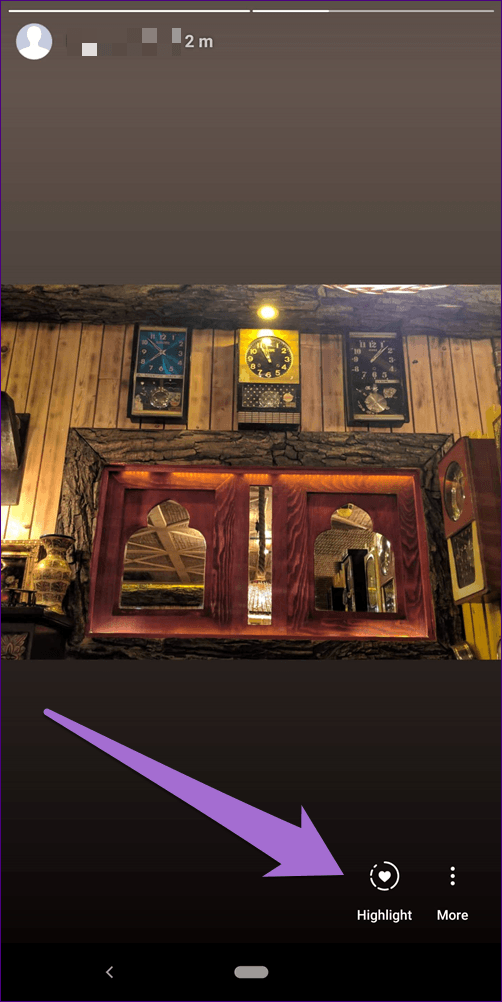
2do paso: Obtendrá el menú Agregar a destacados. Presiona el ícono Nuevo.
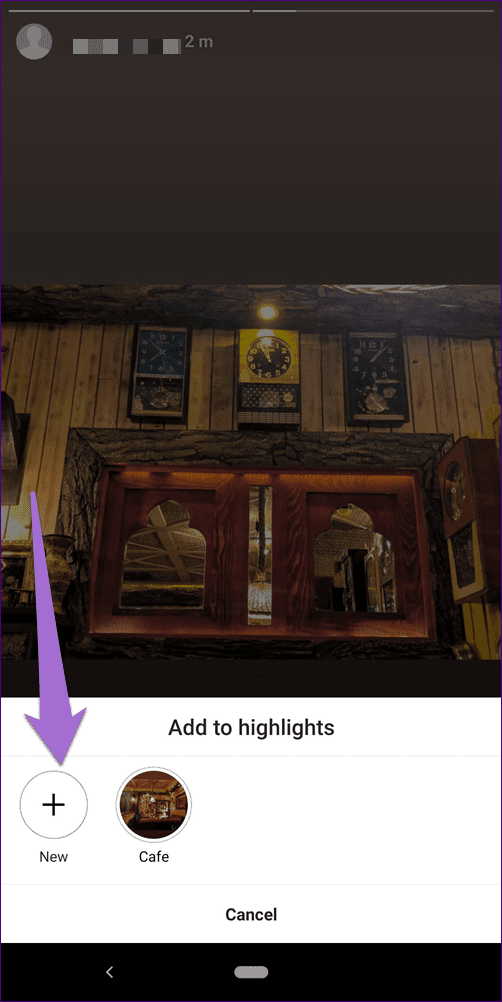
Paso 3: Asigne un nombre a su resaltado y presione el botón Agregar. Verá los aspectos destacados recién creados en la pantalla de su perfil.
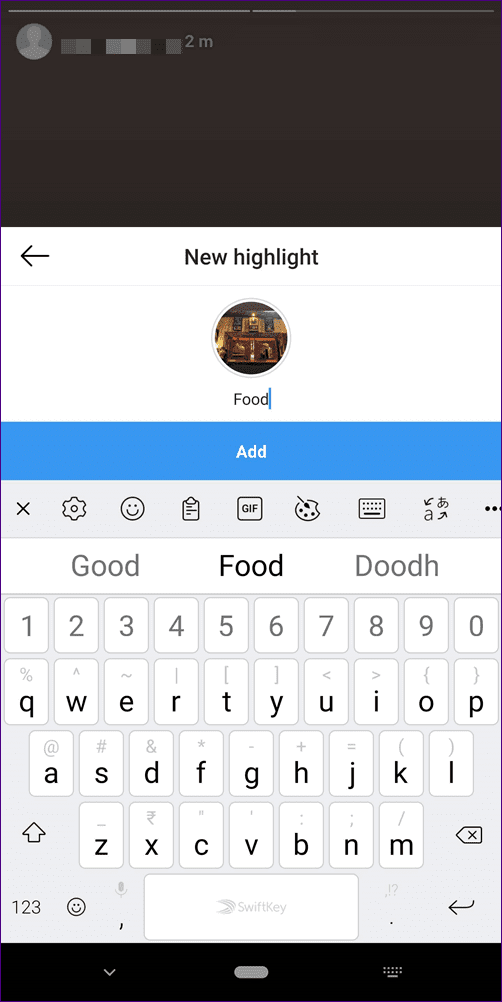
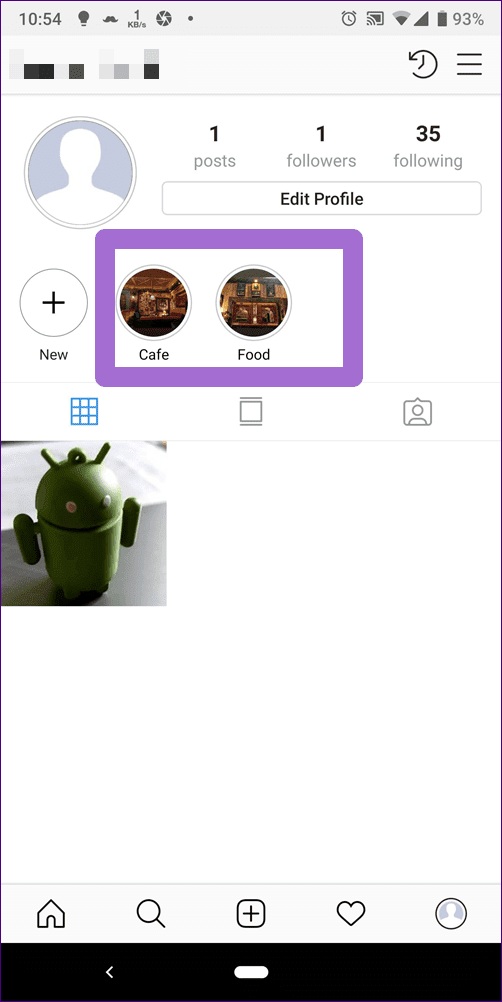
anotar:
Método 2: en la pantalla de perfil
Paso 1: Vaya a la pantalla de su perfil de Instagram y toque el ícono Nuevo justo debajo de su foto de perfil.
Lee También No Hay Altavoces Ni Auriculares Conectados: Métodos Para Solucionarlo
No Hay Altavoces Ni Auriculares Conectados: Métodos Para Solucionarloanotar:
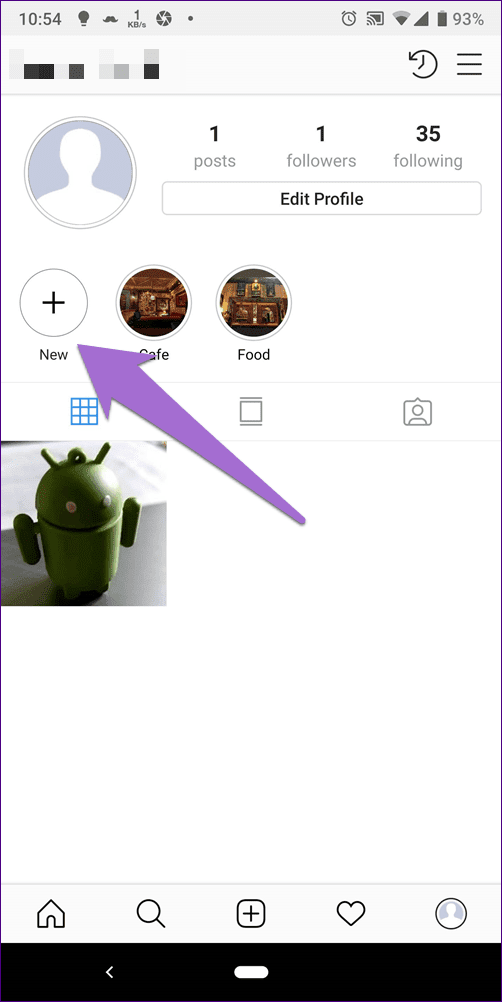
2do paso: Te encontrarás en la sección Archivo de historias. Aquí, seleccione la historia que desea agregar a este destacado y presione Siguiente.
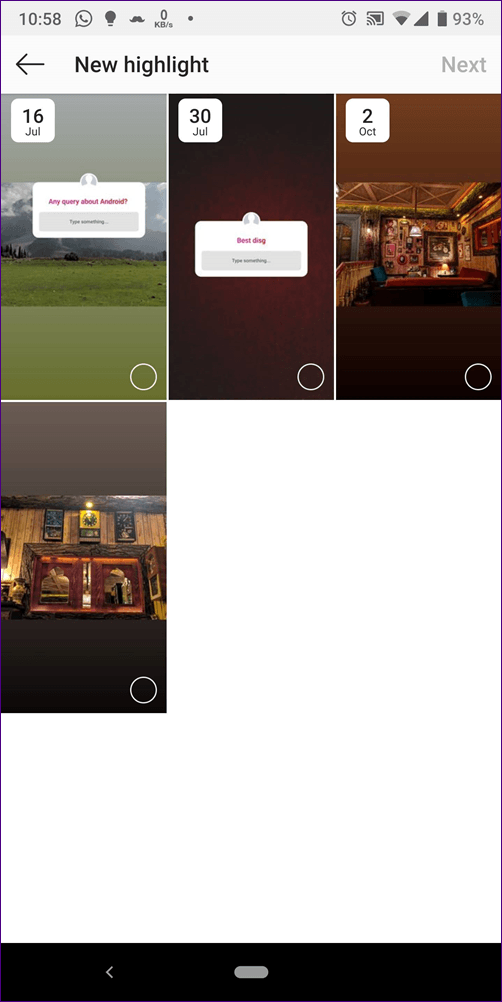
Paso 3: Asigne un nombre a su resaltado y presione el botón Listo.
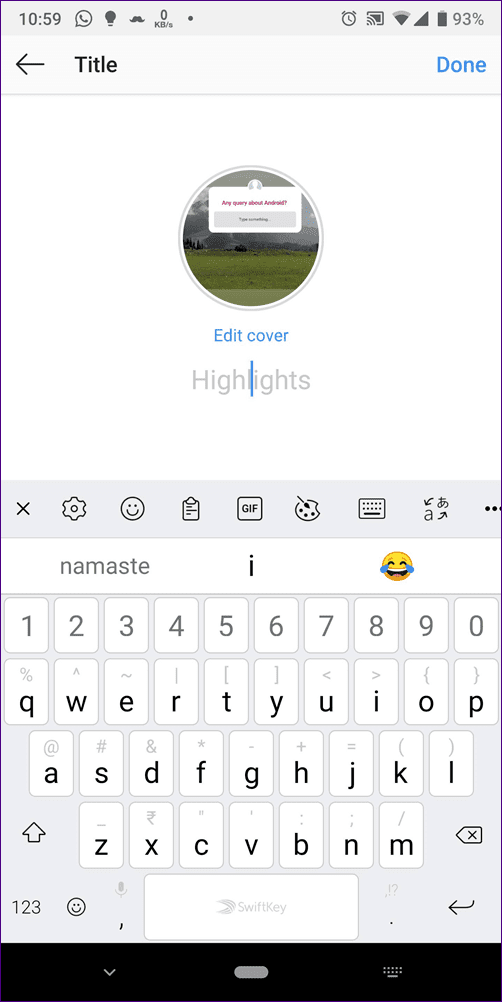
Método 3: Desde los archivos
Otra forma de crear más destacados es en la pestaña Archivo de historias. En los archivos, toque la historia que desea agregar a otro Destacado.
Luego toque el icono destacado en la parte inferior de la historia. Obtendrá el familiar menú Agregar a destacados. Presiona Nuevo.
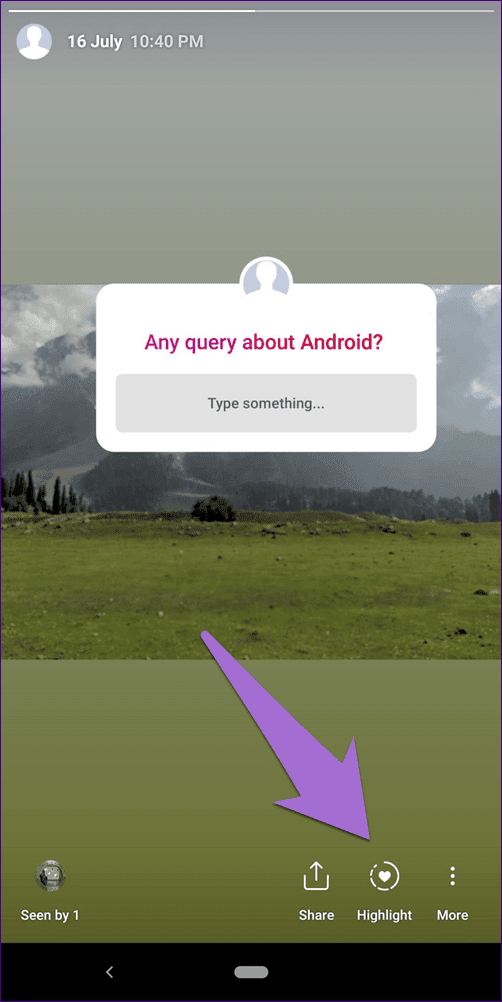
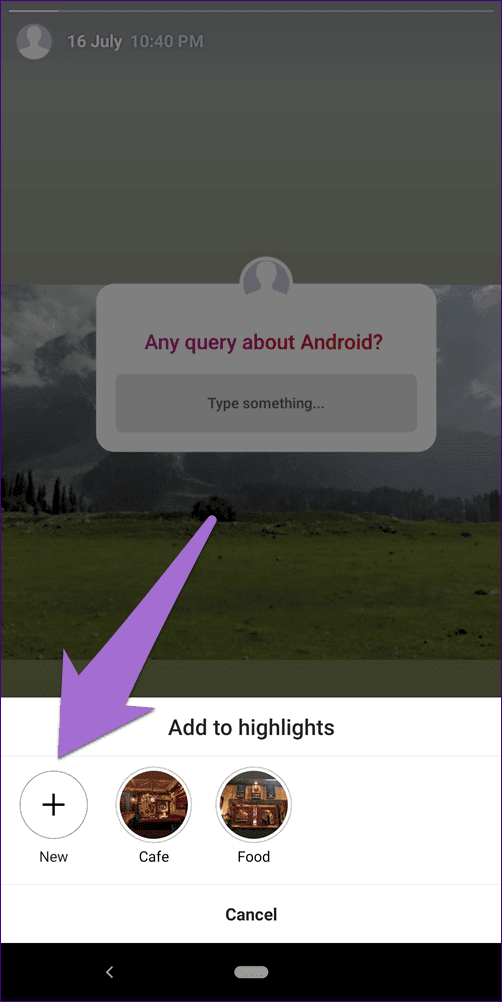
2. Agregue historias a los destacados existentes
No necesita crear un nuevo Destacado para cada historia que agregue en Instagram. Puede agregar historias a cualquier Spotlight existente.
Lee También Cómo Recuperar La Contraseña De Windows 10
Cómo Recuperar La Contraseña De Windows 10Para hacer esto, al tocar el icono Destacar, toque cualquier Destacado existente en lugar de Nuevo. Su historia aparecerá en este Spotlight.
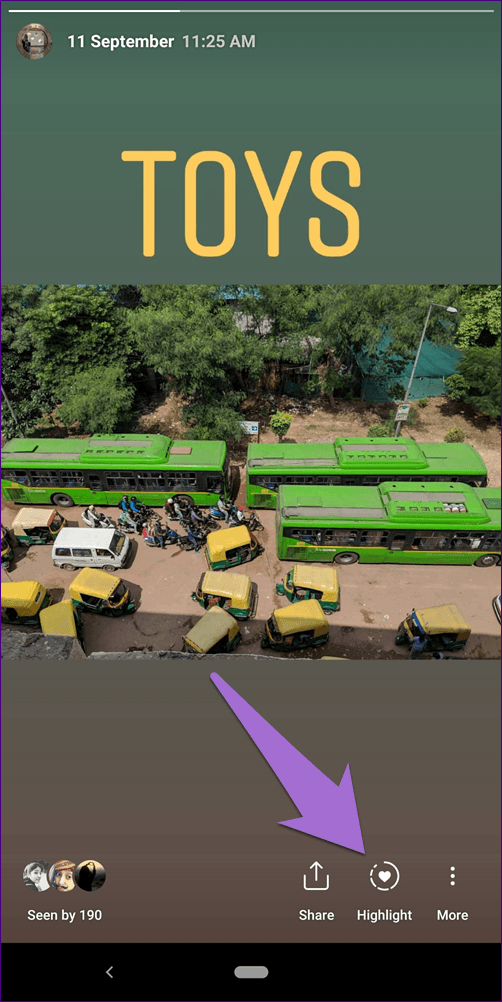
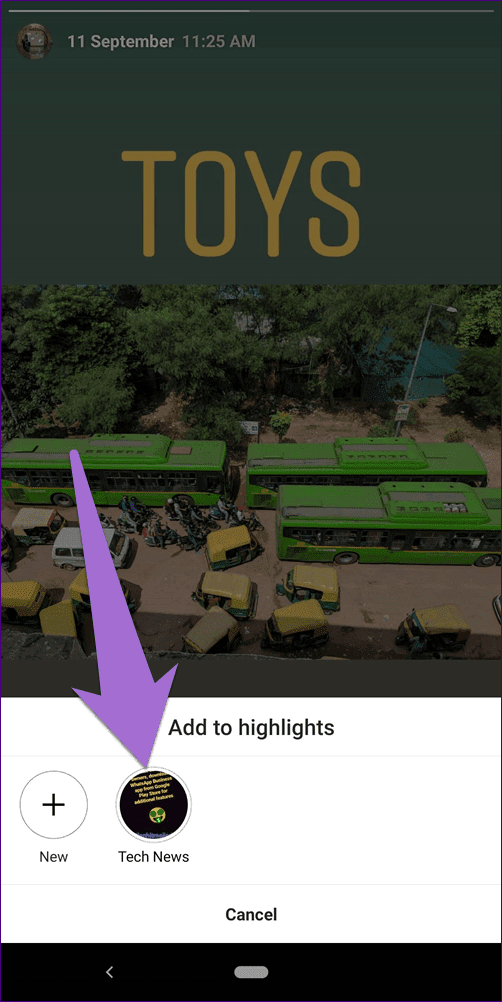
3. Mueve la historia de un clímax a otro
Si bien Instagram no proporciona un botón dedicado para mover historias de un centro de atención a otro, existe una solución fácil para esto.
Esto es lo que debe hacer.
Paso 1: En la pantalla de su perfil, toque el punto destacado del que desea mover una historia.
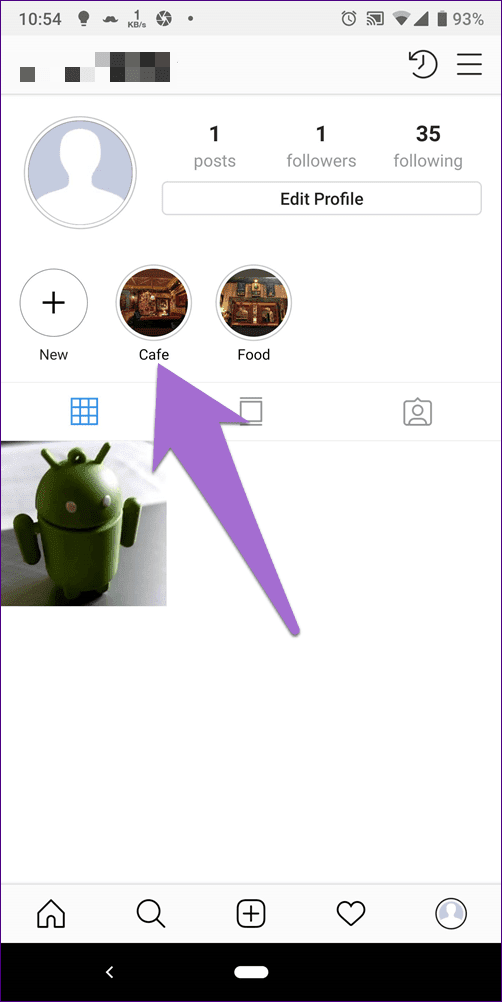
2do paso: Vaya a esta historia y toque el ícono de tres puntos en la esquina inferior derecha. En el menú, seleccione Eliminar de lo destacado: esto eliminará la historia de lo destacado actual.
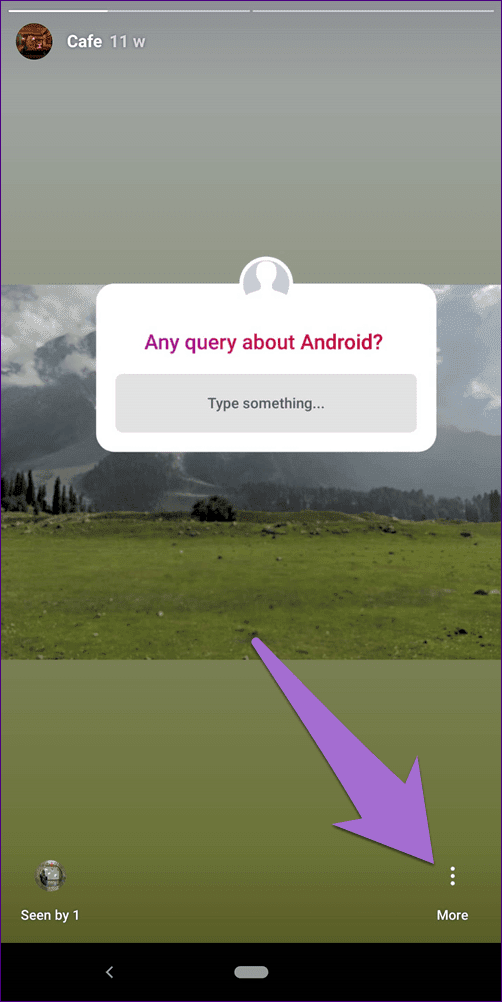
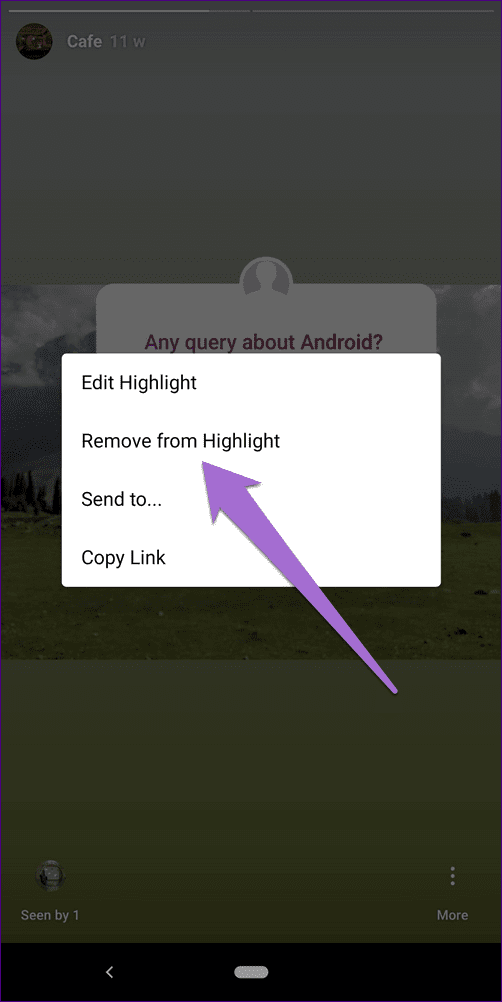
Paso 3: Ahora regrese y agregue esta imagen a otro punto destacado como lo haría normalmente en el archivo de historias.
Lee También SpyHunter 5. Usabilidad, Efectividad Y Confiabilidad
SpyHunter 5. Usabilidad, Efectividad Y Confiabilidad4. Agrega un nuevo título
Tendrá la opción de nombrar su resaltado cuando lo cree. Siempre puedes cambiarle el nombre más tarde.
Todo lo que necesita hacer es mantener presionado (pulsación prolongada) el resaltado en la pantalla de su perfil. Luego, en el menú contextual, seleccione Editar resaltado.
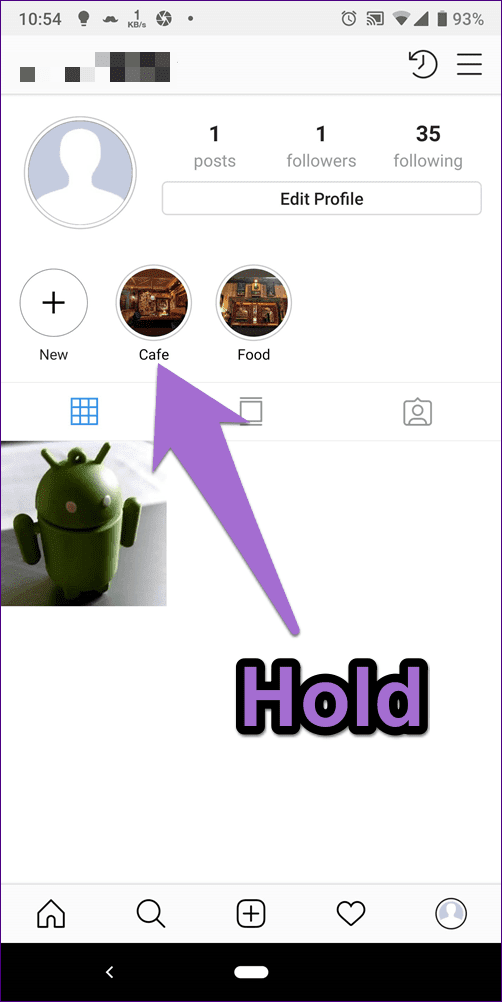
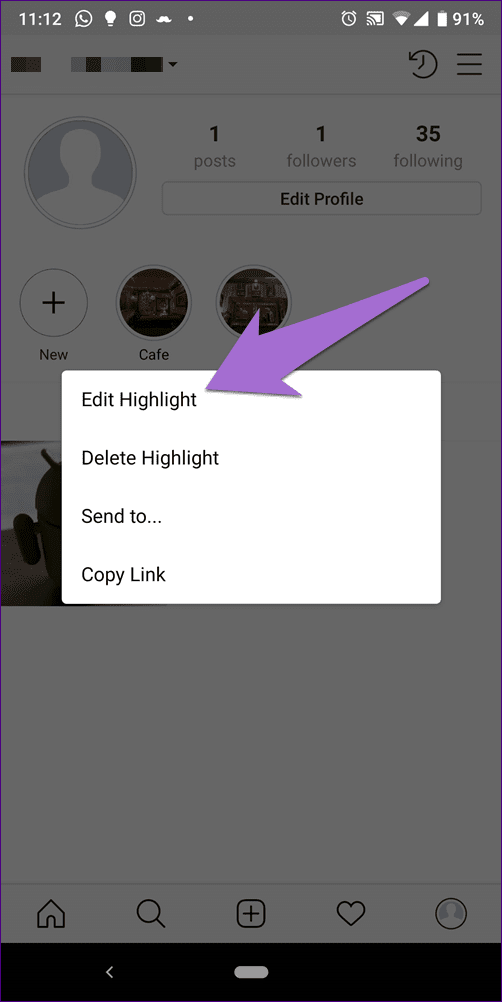
Aquí, asigne al resaltado un nuevo nombre en la sección Título. Los títulos pueden tener hasta 15 caracteres, de los cuales solo los primeros 10 caracteres aparecerán en la biografía. Incluso puedes agregar emojis.
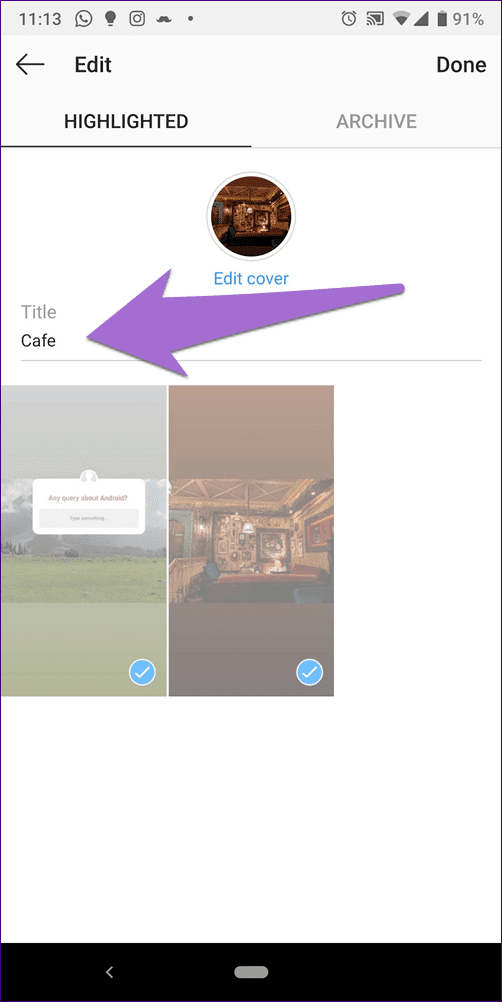
5. Elimina los toques de luz
Puede eliminar elementos individuales en un Destacado, así como la carpeta de Destacados completa. Si elimina un solo artículo de Destacados, toda la carpeta Destacados se eliminará automáticamente.
Para eliminar una carpeta de destacados, mantenga presionado el destacado en la pantalla de su perfil, luego toque Eliminar destacado.
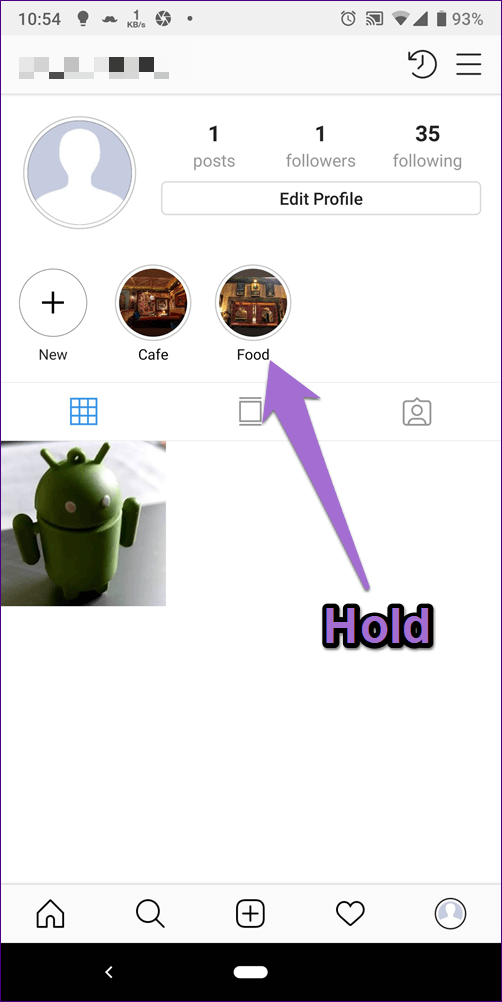
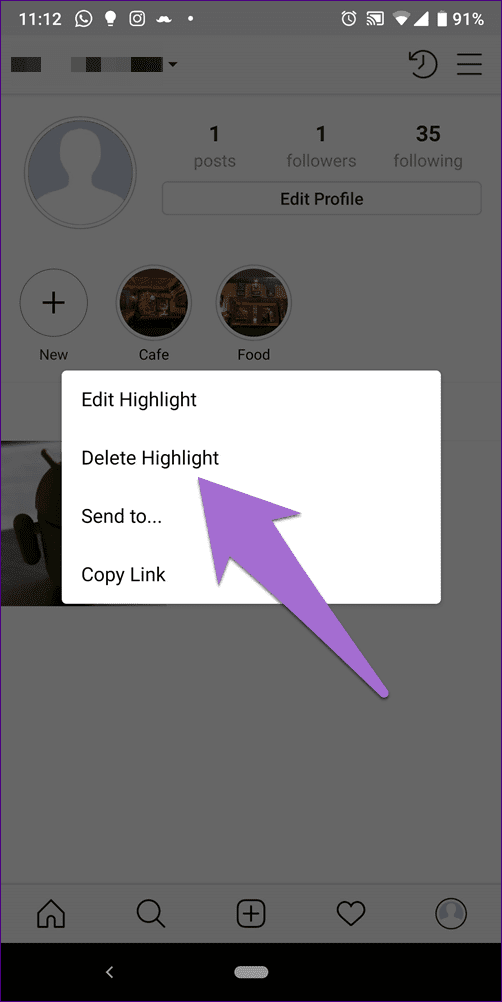
Para eliminar elementos individuales, abra el foco en la pantalla de inicio y navegue hasta el elemento. Luego toque el ícono de tres puntos en la esquina inferior derecha y seleccione Eliminar de resaltado.
Lee También Los 7 Mejores AntiMalware Para Windows
Los 7 Mejores AntiMalware Para Windows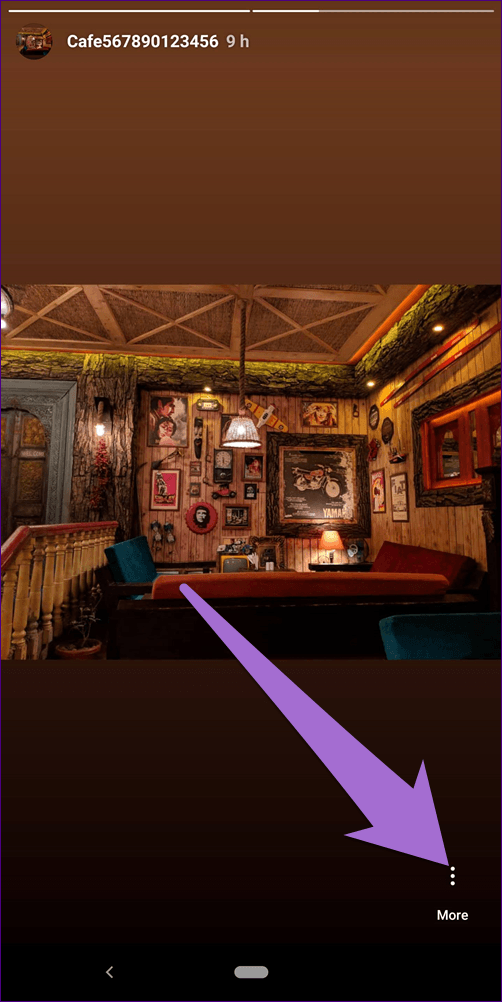
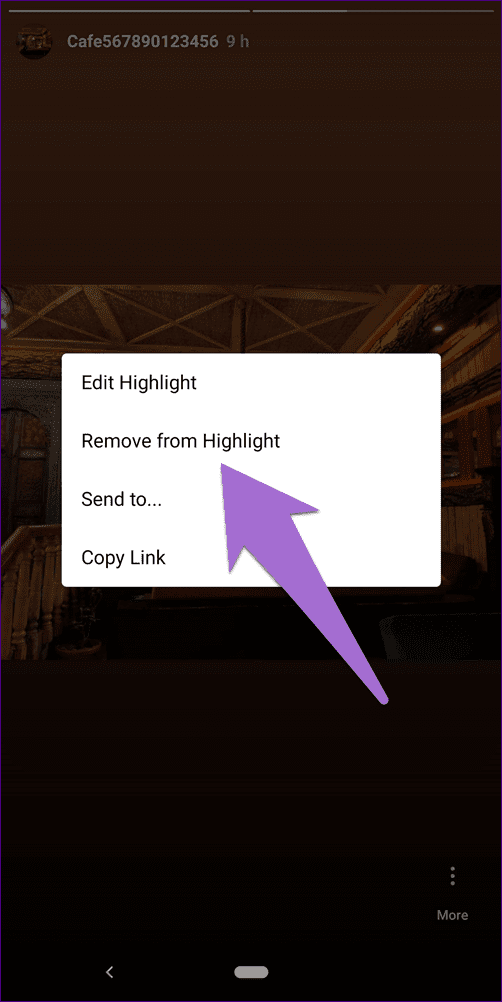
6. Comparte lo más destacado
¿Te gustan las mechas de alguien? Instagram proporciona una forma nativa de compartirlos con tus amigos de Instagram. Puede compartir sus momentos destacados y los de otra persona.
Afortunadamente, si desea compartir momentos destacados con usuarios que no son de Instagram, también puede hacerlo. Para esto, Instagram ofrece una función Copiar enlace para compartir el enlace Destacado con cualquier persona.
Ve al perfil cuyo Destacado quieras compartir. Luego, mantenga presionada la carpeta Destacados en la pantalla de perfil y, en el menú, seleccione Enviar a si desea compartirla con los usuarios de Instagram. Luego elige a las personas con las que quieres compartir Spotlight.
Si desea compartir en otras plataformas, toque Copiar enlace y péguelo donde desee compartirlo.
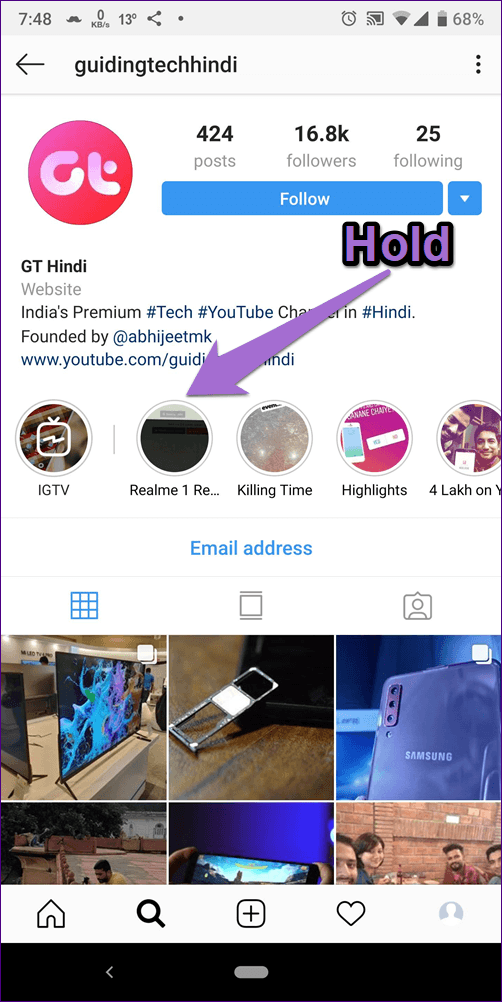
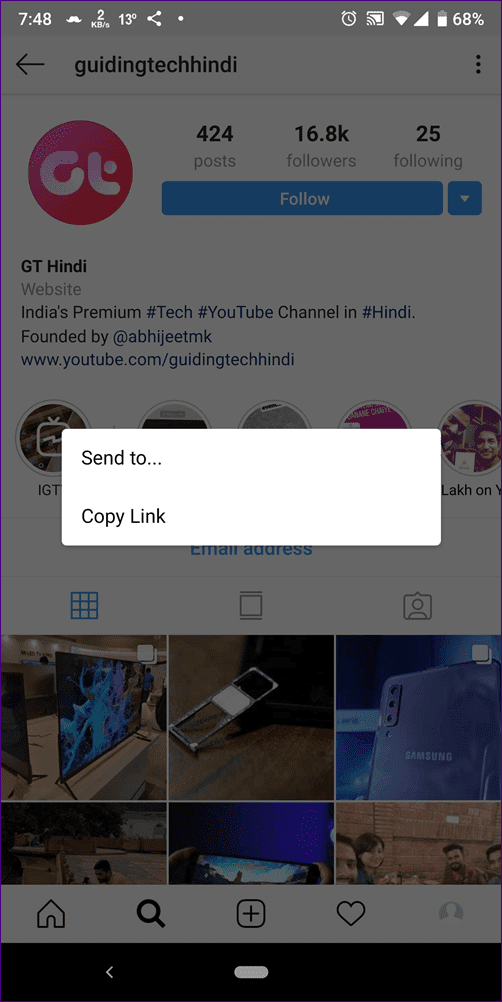
Si desea compartir elementos destacados individuales, abra el elemento destacado en la pantalla de perfil y toque el icono de tres puntos. Luego seleccione la opción Enviar a. Del mismo modo, si desea compartir un enlace en otras plataformas, toque Copiar enlace.
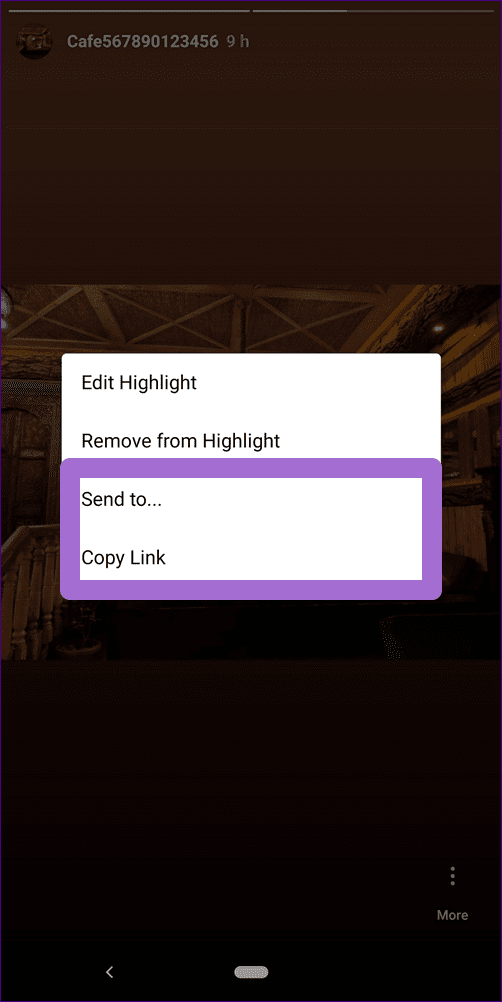
Consejo profesional:
Lee También Cómo Activar Windows Defender Directiva De Grupo
Cómo Activar Windows Defender Directiva De Grupo7. Descargar Destacados de Instagram
A veces, al navegar por Instagram, puede encontrar una carpeta Destacados realmente geniales con algunas historias interesantes. Si bien puede tomar capturas de pantalla y guardarlas en su teléfono, no es una forma inteligente de incluir elementos irrelevantes como botones en las fotos.
Para evitar esto, debe seguir nuestra guía para descargar destacados utilizando un sitio web de terceros.
8. Cambia la portada destacada
No tienes que vivir con las mismas máscaras destacadas o generadas automáticamente toda tu vida. Puedes cambiarlo haciendo lo siguiente:
Paso 1: Mantén presionado el resaltado en la pantalla de tu perfil de Instagram y, en el menú, selecciona Editar resaltado.

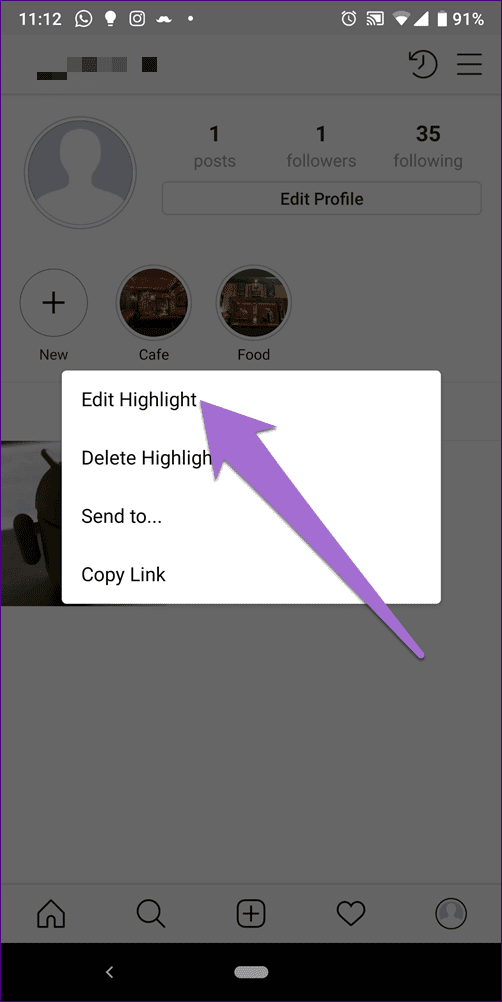
2do paso: Toca Editar portada. Verás todas las imágenes presentes en este destacado. Si quieres uno, selecciónalo. Pero si va a usar una imagen personalizada, toque el ícono pequeño de la Galería presente en el lado izquierdo de los íconos de imagen.
consejo profesional: Usted puede utilizar Tela
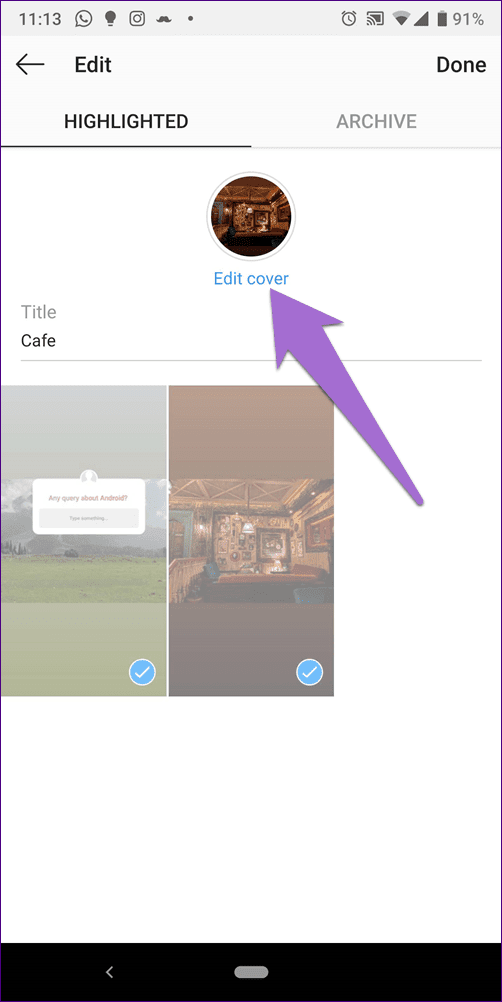
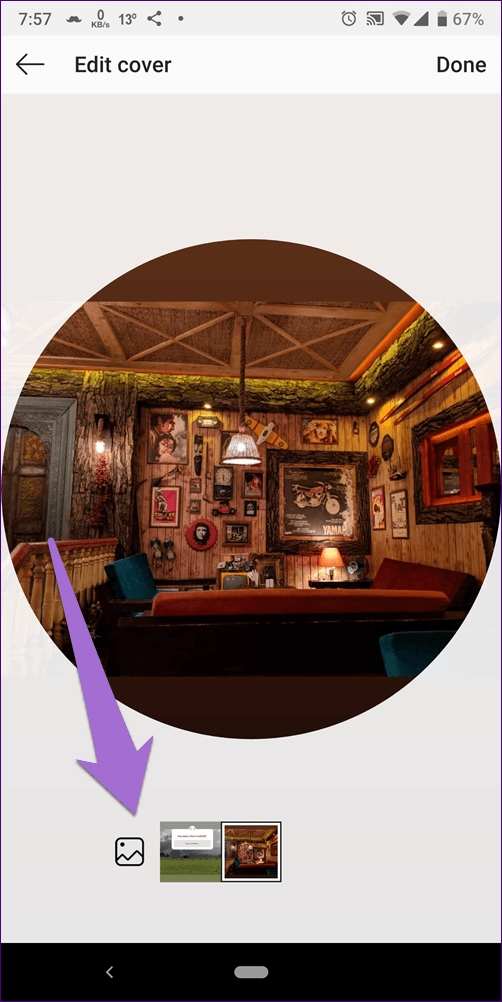
paso 3: Seleccione su imagen y presione Siguiente.
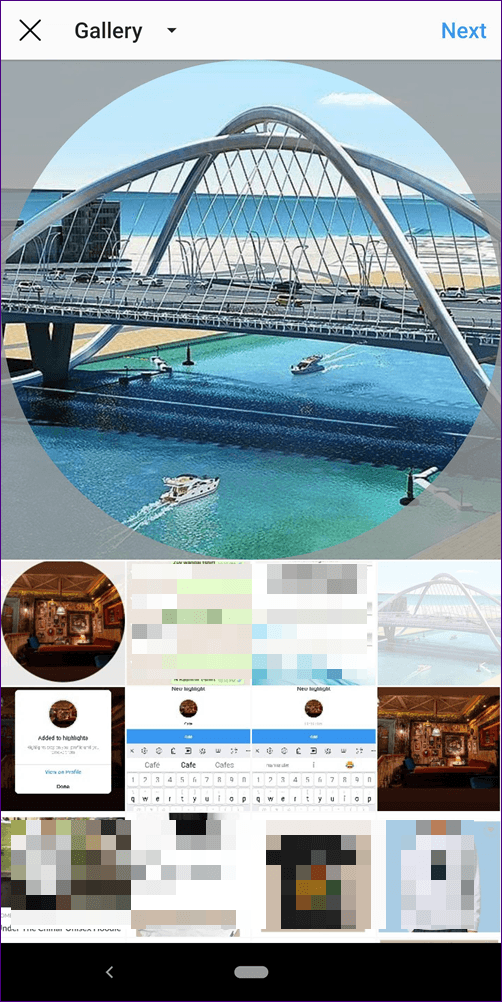
Paso 4: Ajuste la imagen y presione Listo. ¡Felicidades! Tienes una nueva piel para tu Highlight.
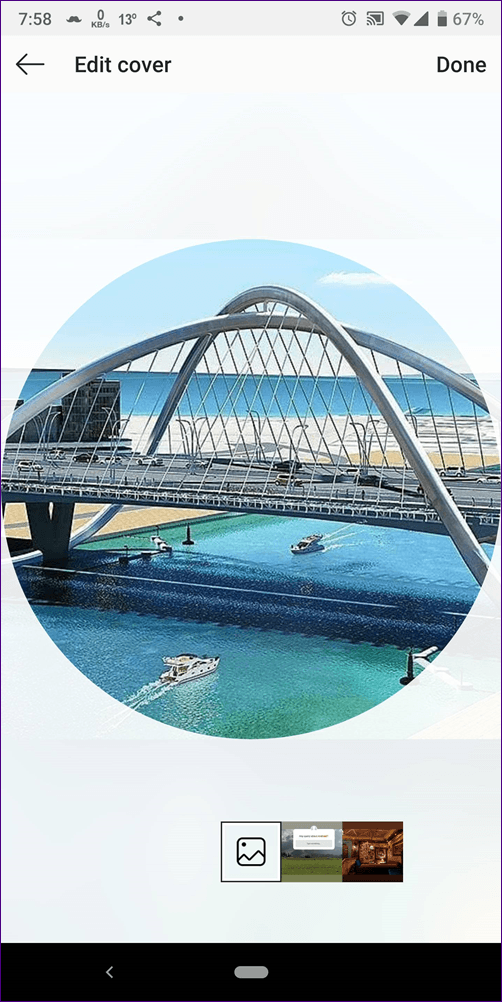
9. Agrega destacados sin publicar en la historia
¿Te preguntas si es posible? Buen tipo de Dado que las Historias deben estar en línea durante veinticuatro horas para conservarse como Destacadas, deberá ocultar su Historia de todos los demás. De esa manera, nadie verá tu historia y también puedes agregar estas imágenes a tus historias destacadas. Siga nuestra guía para crear momentos destacados sin agregar nada a la historia.
sacar el máximo provecho de ella
Las historias son más populares que las publicaciones normales de Instagram ahora. Sin embargo, por lo general solo duran 24 horas. Destacar es una buena manera de mantener tus historias visibles para todos para siempre. Así que puedes crear diferentes destacados para organizar tus historias.
Los aspectos más destacados también son extremadamente útiles para las empresas. Las marcas pueden exhibir mejor sus productos usando Highlights.
Si quieres conocer otros artículos parecidos a Los 9 mejores consejos y trucos destacados de la historia de Instagram puedes visitar la categoría Informática.

TE PUEDE INTERESAR